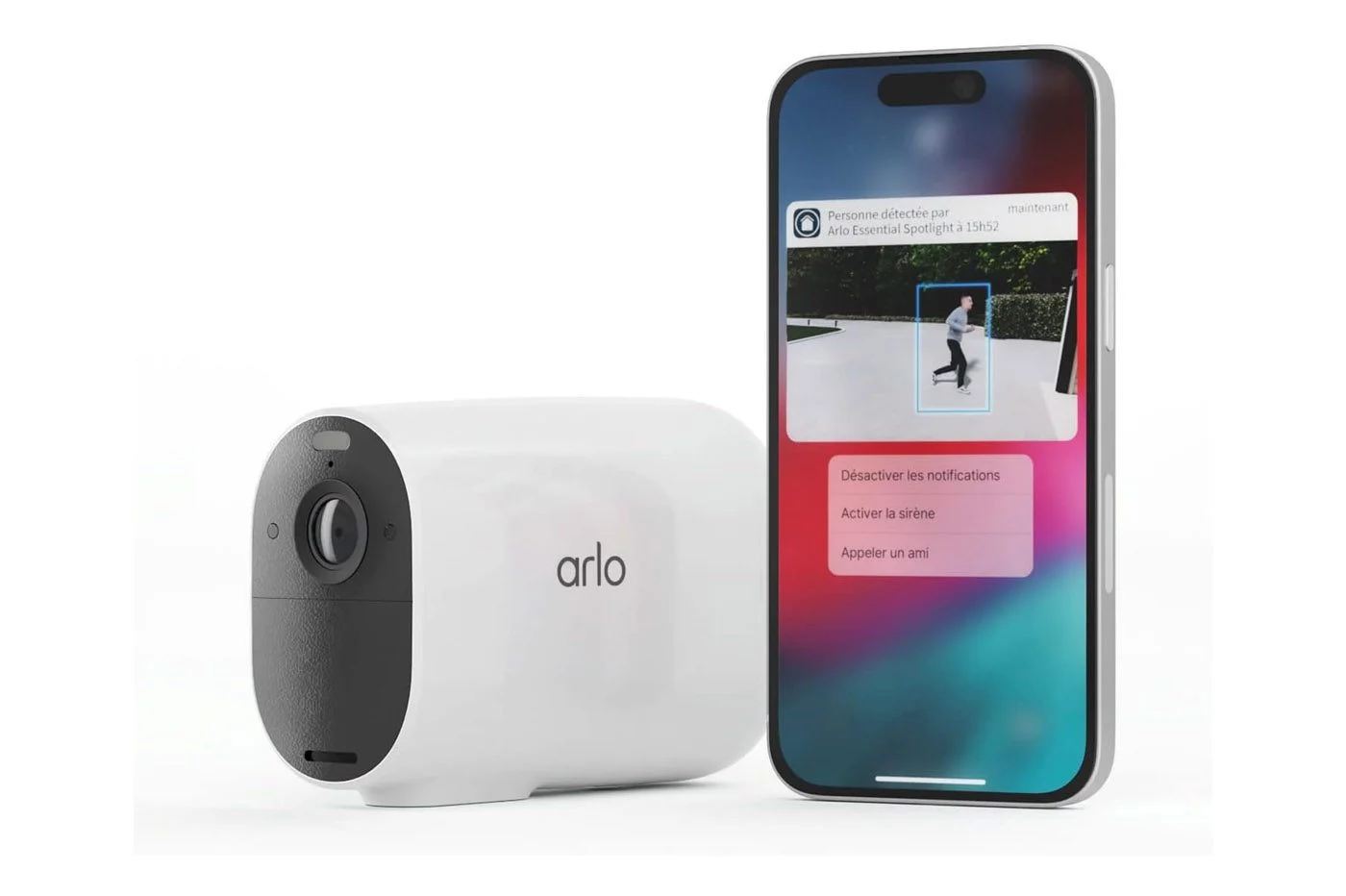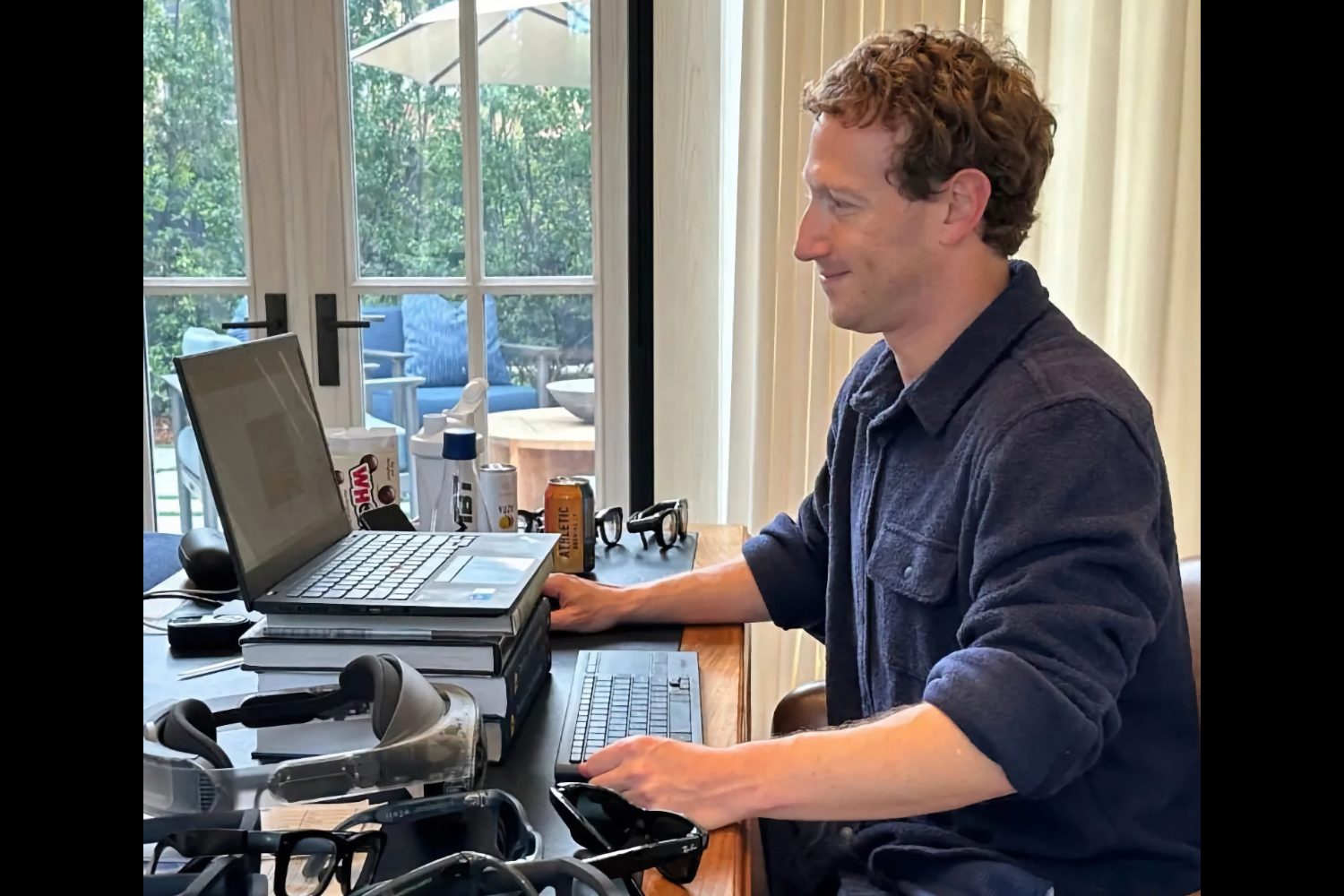去年 6 月 WWDC 期間推出的新版 iPhone 作業系統,iOS 13 現已推出。
相容於 iPhone SE、6s、6s Plus、7、7 Plus、8、8 Plus、X、Xr、Xs、XsMax、11、11 Pro、11 Pro Max 以及 iPod Touch 7e一代,iOS 13迎來了許多新功能。
從深色主題到 QuickPath 鍵盤、影片編輯或智慧電池充電,探索掌握最新 iOS 更新所需了解的提示和隱藏功能。
1.切換到深色模式
iOS 13 引入的主要新功能之一無疑是使用深色主題的可能性。
要啟動它,請打開設定, 前往亮度 並顯示並選擇陰沉在該部分外貌。

iOS的通用介面、選單和系統的原生應用程式將放棄清晰的介面,轉而採用深色甚至黑色的介面,這除了保護你的眼睛之外,還可以在配備了智慧型手機的裝置上節省一些能量。
2. 使用 QuickPath 鍵盤
iOS 13 的另一個新功能,鍵盤獲得了「滑動」功能,此處調用快速通道,旨在簡化單手打字。
已經存在於一些替代鍵盤上,例如快速鍵或者G板,您只需將手指從一個字母滑動到另一個字母即可快速輸入文本,而無需抬起手指。 iOS 借助機器學習,可以識別路徑並自動更正單字。

3.啟用智慧充電
為了保護您的 iPhone 電池,iOS 13整合式智慧充電系統。
具體來說,如果你在睡前為 iPhone 充電,iOS 會在電量達到 80% 時停止充電,並在你醒來前完成充電至 100%。
這將限制電池的磨損,當 iPhone 100% 充電並開始放電時,電池通常會進行小型充電循環。
若要啟用智慧充電,請打開設定那麼,在電池,進入選單電池狀態並激活儲值 電池優化。

4. 建立 iMessage 個人資料
在 iOS 13 中,您現在可以在 iMessage 上建立個人資料。包含您的姓名和照片,您可以透過兩種方式啟動它。
打開留言然後點選收件匣右上角顯示的三個小點。
然後按更改姓名和照片,然後選擇姓名和照片,輸入您想要顯示的名字和姓氏,然後透過捲動建議選擇現有的圖像,或按看更多。

然後,您可以即時拍照,透過點擊從照片庫中選擇照片所有照片,或創建一個動話表情如果您還沒有,請按一下按鈕+。
選擇姓名和照片後,點擊繼續,然後使用如果您想在聯絡表單中使用此圖像。
最後,iOS 會詢問您是否要與您的朋友分享您的姓名和圖片。僅聯繫人,或者如果你願意的話總是問在與聯絡人分享您的個人資料之前

5. 編輯您的視頻
現在可以在 iOS 上編輯影片。新版本的iPhone作業系統包含了完整的編輯模式。
要享受它,只需在播放影片時按修飾符進入編輯模式,然後一一選擇螢幕下方嫁接的工具。

現在您可以拉直影片、裁剪、旋轉影片、調整曝光、對比度或亮度,甚至應用濾鏡。
6.使用新的複製和貼上手勢
iOS 13 引入了許多新手勢,特別是在文字管理和編輯方面。
點擊一根手指一次即可選擇單字,點擊一根手指三下即可選取所有文字。
用三個手指捏合螢幕以複製所選項目,然後將三個手指在螢幕上展開以進行貼上。
三指向左滑動可撤銷上一個操作,而三指向右滑動可恢復上一個操作。
最後,如果您對這些新手勢感到困惑,請在螢幕上按住三個手指以顯示新的浮動工具列。
7. 使用 PS4 或 Xbox One 控制器進行遊戲
此 iOS 更新對於玩家來說至關重要,因為現在可以將 PS4 或 Xbox 控制器與 iPhone 配對來玩手機遊戲。
將控制器置於配對模式,打開設定從 iPhone 並進入該部分藍牙。您應該會看到您的控制器出現在那裡,您只需按下該控制器即可啟動與 iPhone 的連接。然後您就可以用控制器充分享受您最喜歡的遊戲了。
8. 保護您的隱私
隱私權保護也是蘋果在 iOS 13 中非常重視的一點。
啟動應用程式時,iOS 可以在想要存取您的位置、使用藍牙連線等時提醒您。例如,借助這些新警報,您可能會發現 Facebook 想要使用您的藍牙連接,該連接與 Wi-Fi 數據和周圍的行動天線相結合,使社交網路能夠定位您並識別您周圍的人。

您可以透過轉到設定,然後存取選項保密性。
對於位置,iOS 允許您選擇從不允許、允許當應用程式處於活動狀態時,或從下次再問。最後一個選項是新選項,可讓您強制應用程式每次想要使用您的位置時都詢問您的許可

9. 在沒有網路連線的情況下找到您的 iPhone
「尋找我的 iPhone」功能正在不斷發展,現在即使您的裝置未連接到網路也可以使用。
為此,遺失的 iPhone 依賴附近其他 Apple 裝置的藍牙連線。然後,它們形成一個中繼網絡,並將丟失設備的位置加密發送到“查找我的 iPhone”。
打開它們設定,輸入您的帳戶設定iCloud並訪問菜單定位。然後輸入找到我的 iPhone在那裡啟用離線定位。

10.更快分享內容
iOS 13 分享表更加豐富。現在,它會顯示與您上次交換簡訊或電子郵件的聯絡人以及附近啟用了 Airdrop 的裝置的快速共用選項。
不同的共享操作現在以清單的形式呈現,並且可以隨時修改。 Safari 分享表上的小功能,按選項,可以自訂分享格式。現在可以透過簡單的 URL 自動產生要分享的頁面的 PDF。

11.從文件中掃描文檔
掃描文件,iOS 已經知道如何在 Notes 應用程式中執行此操作。 iOS 13 保留了這種可能性,但也只是將其整合到 iPhone 檔案管理器 Files 中。這是一個充滿邏輯的決定,因為數位化的文件可以直接保存在應用程式中。
要利用它,請打開文件然後點擊右上角的三個小點。選擇掃描文件若要開啟 iPhone 相機,取景並按下快門按鈕拍照。然後調整取景框,按保持掃描如果需要掃描相同文件的多頁,請重複此操作。

最後按節省選擇儲存位置並再次按確認節省

12.使用Safari新功能
iPhone網頁瀏覽器Safari在iOS 13中充滿了新功能。AA在網址列中。
有了它,您可以放大頁面、查看網站的桌面版本、停用內容攔截器以及訪問網站設定(更改攝影機、麥克風的存取權限、定位)等。

如果你習慣打開標籤頁而不數它們,iOS 13 現在提供配置它們在一定時間後自動關閉的功能。打開它們設定, 前往狩獵之旅,然後在該部分選項卡, 進入關閉標籤頁並選擇您希望自動關閉開啟的選項卡的持續時間。

Safari 現在可以下載並儲存檔案。當您點擊下載連結時,可以從網址列右側的下載管理器存取下載的檔案。
也可以直接開啟輕鬆存取該目錄文件您可以在哪裡找到該文件下載到我的 iPhone 上的位置。請注意,文件現在知道如何自行解壓縮檔案。

13.減少行動數據使用
iOS 13 引入了「低數據」模式,可讓您限制 iPhone 上的數據消耗,無論您是透過 Wi-Fi 還是行動網路連線。
輸入設定,然後在蜂窩數據,訪問選項啟用設定低數據模式。

一旦激活,低數據模式停用可能在背景發生的所有通訊。這樣,您無法控制的所有任務以及通常在背景載入資料的任務都會暫停。後台資料刷新也被停用。所有通常在背景同步資料的應用程式也會暫停。
14. 截取整頁螢幕截圖
iOS 13 螢幕截圖實用程式還提供了在 Safari 中截取螢幕截圖時的更多功能。現在,您可以僅記錄螢幕上可見的區域,也可以記錄全頁捕獲,從而允許您捕獲整個網站的圖像,而無需滾動或拍攝多個螢幕截圖。

從 Safari 造訪網站,截取螢幕截圖,然後點擊縮圖以在編輯器中將其開啟。原生地,擷取的擷取會在裝置螢幕上顯示可見部分。切換到選項卡整頁以獲得整頁視覺效果並將滑桿向右移動以將捕獲滾動到其高度。
15. 從控制中心更改連接設備
可以直接從 iOS 13 中的控制中心管理無線裝置。

只需點擊並按住 Wi-Fi 或藍牙連線即可選擇要連接的網路或選擇特定的藍牙裝置。
16.從行動網路無限下載
在 iOS 12 之前,官方無法下載大於 200 MB 的更新或應用程序,但是一個小小的操作就可以超越蘋果施加的這個限制。
在 iOS 13 中,規則發生了變化。打開它們設定,再見在 iTunes 和 App Store 中。進入應用程式下載並做出您的選擇:始終允許,詢問是否超過200MB,或總是詢問,在下載應用程式之前。

17.安裝新字體
使用 iOS 13,您將不再僅限於系統提供的字體。現在可以像在電腦上一樣手動安裝新字體。但請注意,不要期望更改 iOS 在選單和系統介面中使用的字體。 iOS 上安裝的字體只能在允許輸入文字的應用程式中使用:電子郵件用戶端、文字處理器等。
要安裝新字體,請打開它們設定, 進入一般的並訪問菜單政策其中的連結會自動將您重定向到用於在 iOS 上安裝字體的應用程式。

18.使用郵件工具包
郵件最終繼承了一個名副其實的工具包,按下部署箭頭即可在鍵盤上方操作。

現在可以對您發送的訊息進行格式化:字體大小和選擇、項目符號列表、文字顏色、縮排、訊息正文現在可以完美組織。

您也可以直接從庫中插入影像或使用相機擷取影像、插入文件、新增手寫註釋,甚至即時掃描文件。
19.從App Store刪除應用程式
很多時候,當從 App Store 更新應用程式時,我們發現許多已安裝的應用程式沒有或很少使用。對於您從未打開過的資料夾,您現在不再需要瀏覽主畫面上的不同資料夾。 iOS 13 現在可讓您直接從 App Store 更新畫面刪除應用程式。
打開它應用程式商店,按您的帳戶並滾動選項以查看更新。在應用程式上向左簡單滑動即可顯示「刪除」按鈕,您可以點擊該按鈕從 iPhone 上卸載應用程式。

20.對未知號碼閉嘴
和許多人一樣,您很可能不會回答未知號碼:“最壞的情況,如果真的很重要,他們會留言」。 iOS 允許您將它們直接發送到語音信箱,而不必忍受這些來電的鈴聲。

打開它們設定, 進入電話並啟動該功能無聲的陌生人來電。
儘管您的 iPhone 不會響鈴,但來自未知號碼的嘗試通話將保留在您的通話記錄中。對於來自聯絡人的來電,您的 iPhone 將繼續像往常一樣響鈴。